蝙蝠岛资源网 Design By www.hbtsch.com
喜欢的朋友如果还没有这两款滤镜可以去网上下载。滤镜名称:“Alien Skin Xenofex”,“Flood 104水波倒影滤镜”。
最终效果

1、新建一个1024 * 768像素的文档,按字母“D”,把前背景颜色恢复到默认的黑白。执行:滤镜 > 渲染 > 云彩,确定后再用外挂滤镜“Alien Skin Xenofex”中的絮云滤镜制作天空(没有这款滤镜的可以去网上下载),具体参数设置如下图。
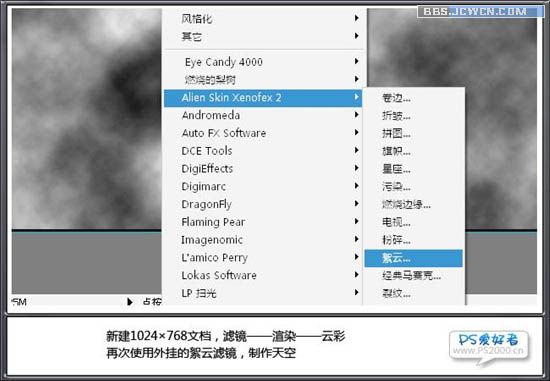
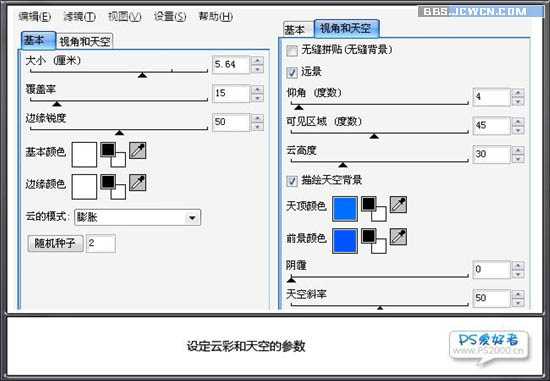
2、使用水面倒影滤镜“Flood 104水波倒影滤镜”制作出海面效果,没有这款滤镜的可以去网上下载。
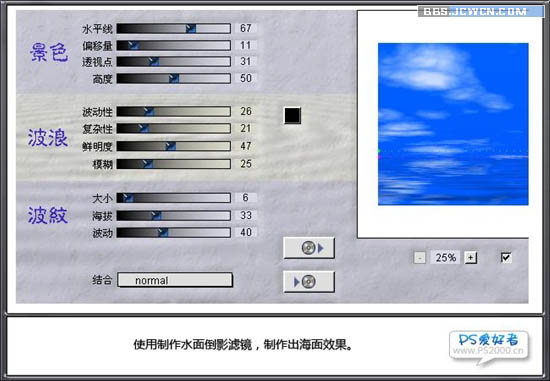
3、用矩形选框工具选取水面部分,按Ctrl + U 调整色相/饱和度,参数设置如下图。

4、用矩形选框工具选取天空与水面交界区,按Ctrl + Alt + D 羽化20个像素后按Ctrl + J 复制到新的图层,执行:滤镜 > 模糊 > 高斯模糊,数值为12,确定后把这两个图层合并。
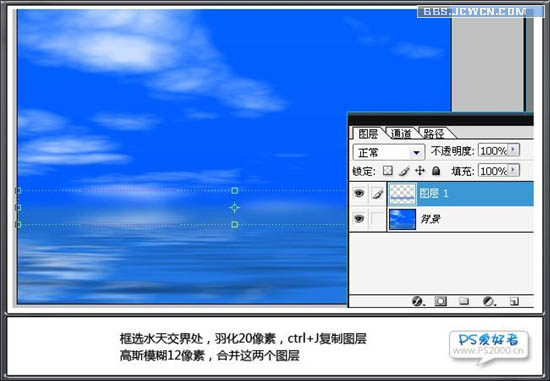
5、新建一个图层,选择椭圆选框工具,在海天交界处拉出下图所示的椭圆选区并填充白色,按Ctrl + D 取消选区。
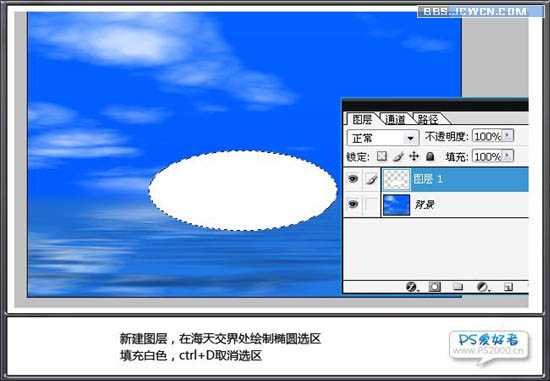
6、执行:滤镜 > 模糊 > 高斯模糊,数值为60左右,确定后可以按Ctrl + T 适当调整大小,效果如下图。
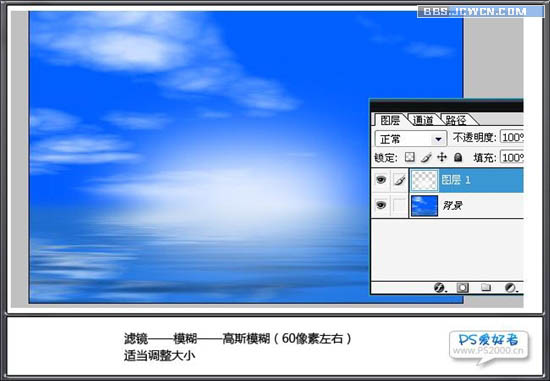
上一页12 下一页 阅读全文
最终效果

1、新建一个1024 * 768像素的文档,按字母“D”,把前背景颜色恢复到默认的黑白。执行:滤镜 > 渲染 > 云彩,确定后再用外挂滤镜“Alien Skin Xenofex”中的絮云滤镜制作天空(没有这款滤镜的可以去网上下载),具体参数设置如下图。
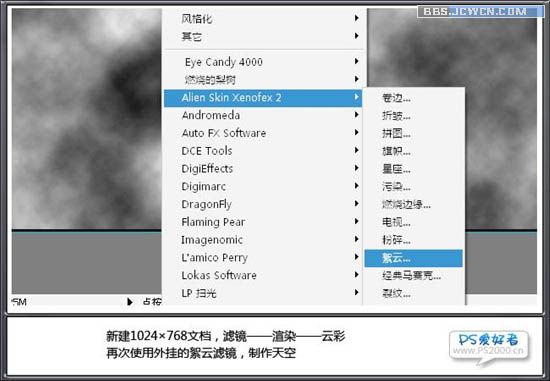
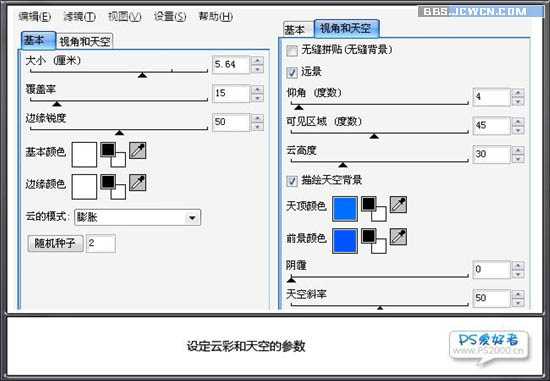
2、使用水面倒影滤镜“Flood 104水波倒影滤镜”制作出海面效果,没有这款滤镜的可以去网上下载。
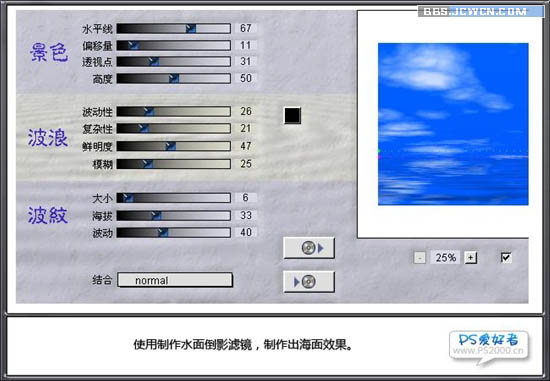
3、用矩形选框工具选取水面部分,按Ctrl + U 调整色相/饱和度,参数设置如下图。

4、用矩形选框工具选取天空与水面交界区,按Ctrl + Alt + D 羽化20个像素后按Ctrl + J 复制到新的图层,执行:滤镜 > 模糊 > 高斯模糊,数值为12,确定后把这两个图层合并。
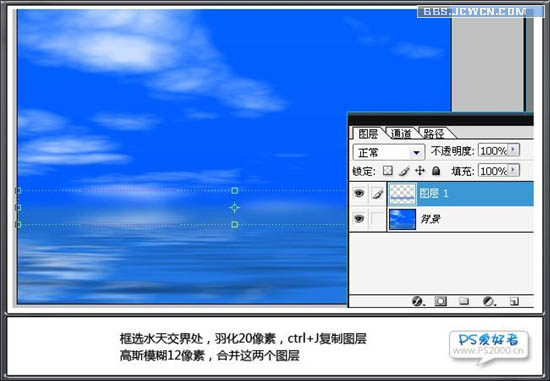
5、新建一个图层,选择椭圆选框工具,在海天交界处拉出下图所示的椭圆选区并填充白色,按Ctrl + D 取消选区。
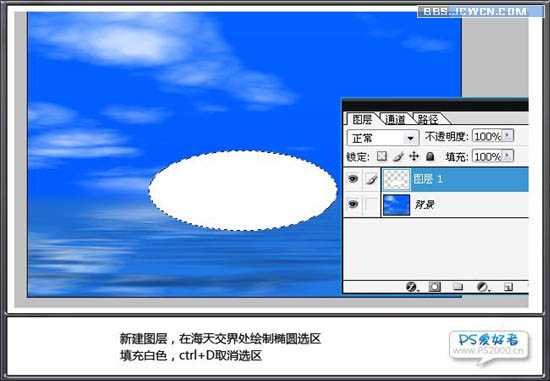
6、执行:滤镜 > 模糊 > 高斯模糊,数值为60左右,确定后可以按Ctrl + T 适当调整大小,效果如下图。
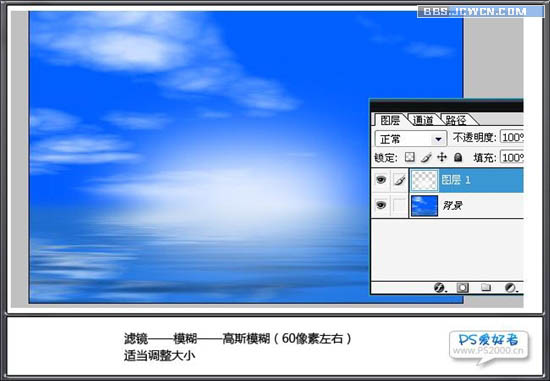
上一页12 下一页 阅读全文
标签:
蓝天,大海
蝙蝠岛资源网 Design By www.hbtsch.com
广告合作:本站广告合作请联系QQ:858582 申请时备注:广告合作(否则不回)
免责声明:本站文章均来自网站采集或用户投稿,网站不提供任何软件下载或自行开发的软件! 如有用户或公司发现本站内容信息存在侵权行为,请邮件告知! 858582#qq.com
免责声明:本站文章均来自网站采集或用户投稿,网站不提供任何软件下载或自行开发的软件! 如有用户或公司发现本站内容信息存在侵权行为,请邮件告知! 858582#qq.com
蝙蝠岛资源网 Design By www.hbtsch.com
暂无photoshop利用滤镜制作逼真的蓝天大海图的评论...
更新日志
2025年11月10日
2025年11月10日
- 小骆驼-《草原狼2(蓝光CD)》[原抓WAV+CUE]
- 群星《欢迎来到我身边 电影原声专辑》[320K/MP3][105.02MB]
- 群星《欢迎来到我身边 电影原声专辑》[FLAC/分轨][480.9MB]
- 雷婷《梦里蓝天HQⅡ》 2023头版限量编号低速原抓[WAV+CUE][463M]
- 群星《2024好听新歌42》AI调整音效【WAV分轨】
- 王思雨-《思念陪着鸿雁飞》WAV
- 王思雨《喜马拉雅HQ》头版限量编号[WAV+CUE]
- 李健《无时无刻》[WAV+CUE][590M]
- 陈奕迅《酝酿》[WAV分轨][502M]
- 卓依婷《化蝶》2CD[WAV+CUE][1.1G]
- 群星《吉他王(黑胶CD)》[WAV+CUE]
- 齐秦《穿乐(穿越)》[WAV+CUE]
- 发烧珍品《数位CD音响测试-动向效果(九)》【WAV+CUE】
- 邝美云《邝美云精装歌集》[DSF][1.6G]
- 吕方《爱一回伤一回》[WAV+CUE][454M]
